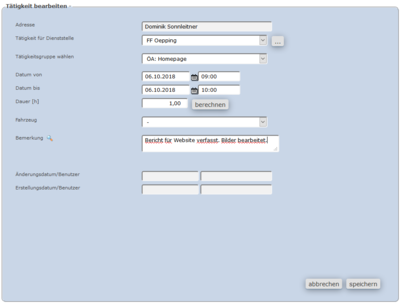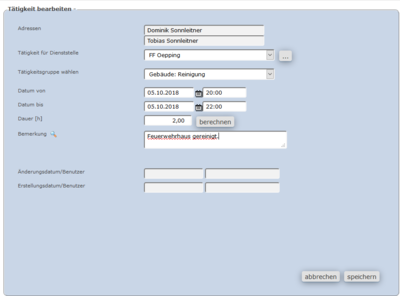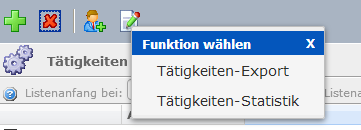Tätigkeiten
Zur Navigation springen
Zur Suche springen
Unter Tätigkeiten versteht man z.B. die Arbeiten des Schriftführers oder Wartungsarbeiten des Gerätewarts oder Vorbereitungsarbeiten für eine Besprechung des Kommandanten,... Diese Funktion sollte die Feuerwehr unterstützen eine schnelle Übersicht über die Leistungen in der Feuerwehr zu bekommen.
| Ebene(n) | Alle |
| Benötigte Rolle(n) | 1 - Verwaltung, 2 - Kommando (ansicht), 3 - Verrechnung, 4 - Material, 5 - Leistungen, 6 - Sachbearbeiter, 8 - Feuerwehrpass (ansicht) |
| Funktion verfügbar seit | 06. November 2013 |
Tätigkeiten Übersicht
- Über Leistungen → Tätigkeiten kommt man in die Tätigkeiten Übersicht.
- Hier werden alle bereits eingetragenen Tätigkeiten der Dienststelle angezeigt.
Tätigkeiten erstellen
Es gibt zwei Möglichkeiten Tätigkeiten zu erfassen.
Eigene Tätigkeiten erfassen
- Links oben auf das Männchen mit dem Plus
 klicken
klicken - Anschließend öffnet sich ein Fenster, indem noch ein paar Felder ausgefüllt werden sollen:
- Adresse: Ist bereits vorausgewählt, da ja eigene Tätigkeit.
- Tätigkeit für Dienststelle: Die gewünschte Dienststelle eintragen
- Bei einem Feuerwehrmitglied, dass nur in einer Feuerwehr tätig ist, kann hier keine andere ausgewählt werden.
- Der Eintrag wird erst wichtig, falls man bei mehrere Feuerwehren einsatzberechtigt ist, bzw. eine Abschnitts- oder Bezirksfunktion über hat.
- Tätigkeitsgruppe wählen: Hier kann eine Art "Kategorie" gewählt werden, die der Tätigkeit zugeordnet werden kann.
- Schreibt zum Beispiel der Schriftführer einen Bericht für die Website der Feuerwehr, wählt er hier "ÖA: Homepage" aus.
- Datum von, Datum bis: Datum und Uhrzeit für die Dauer der Tätigkeit.
- Fahrzeug: Zur eingetragenen Tätigkeit, kann noch ein Fahrzeug hinzugefügt werden, Interessant für z.B. Gerätewart bei Instandhaltungsarbeiten etc.
- Bemerkung: Im Bemerkungsfeld, kann noch eine genaue Beschreibung der Tätigkeit eingetragen werden.
- Mit speichern die Tätigkeit eintragen.
Tätigkeit für mehrere Personen eintragen
- Links oben auf das güne Plus
 klicken.
klicken. - Im neuen Fenster die Personen auswählen, die bei der Tätigkeit involviert waren.
- Mit klick auf fortfahren weitermachen.
- Adresse: Hier scheinen nochmal die ausgewählten Personen auf.
- Tätigkeit für Dienststelle: Die gewünschte Dienststelle eintragen
- Tätigkeitsgruppe wählen: Hier kann eine Art "Kategorie" gewählt werden, die der Tätigkeit zugeordnet werden kann.
- Datum von, Datum bis: Datum und Uhrzeit für die Dauer der Tätigkeit.
- Fahrzeug: Zur eingetragenen Tätigkeit, kann noch ein Fahrzeug hinzugefügt werden, Interessant für z.B. Gerätewart bei Instandhaltungsarbeiten etc.
- Bemerkung: Im Bemerkungsfeld, kann noch eine genaue Beschreibung der Tätigkeit eingetragen werden.
- Mit speichern die Tätigkeit eintragen. Es wird für jeden der ausgewählten Mitglieder ein Eintrag im syBOS gemacht.
Tätigkeiten kopieren
- Gibt es zum Beispiel wiederkehrende Tätigkeiten, so können diese einfach kopiert werden.
- Es gibt dazu in der Tätigkeitenliste bei jeder Tätigkeit eine Kopieren-Symbol:
- Dieses Symbol auswählen, es öffnet sich danach ein weiters Fenster, in dem bereits die gespeicherten Daten übernommen werden.
- Es muss hier lediglich noch die Uhrzeit und das Datum angepasst werden.
| HINWEIS - Bei Verwendung von Internet Explorer wird bei der Adresse immer der aktuelle syBOS-Benutzer eingetragen! Darum bitte wenn möglich einen anderen Browser verwenden. |
|---|
Tätigkeiten exportieren
Es können auch alle geleisteten Tätigkeiten für einen gewissen Zeitraum exportiert werden.
- Zum Exportieren links oben auf Funktion wählen
 klicken.
klicken. - Hier kann zwischen Tätigkeiten-Export und Tätigkeiten-Statistik gewählt werden.
- Tätigkeiten-Export - Es werden alle erbrachten Leistungen exportiert.
- Tätigkeiten-Statistik - Es wird eine Aufstellung der erbrachten Stunden bzw. Anzahl eines Fachbereiches exportiert.
- In beiden Fällen, wird noch ein weiteres Fenster geöffnet, in dem auf Gruppe sowie auf den Fachbereich gefiltert werden kann.
- Weiters kann noch ein genauer Zeitraum eingegeben werden, für den der Export durchgeführt werden soll.
- Mit fortfahren den Export starten. Anschließen kann ein Excel Dokument gespeichert werden.